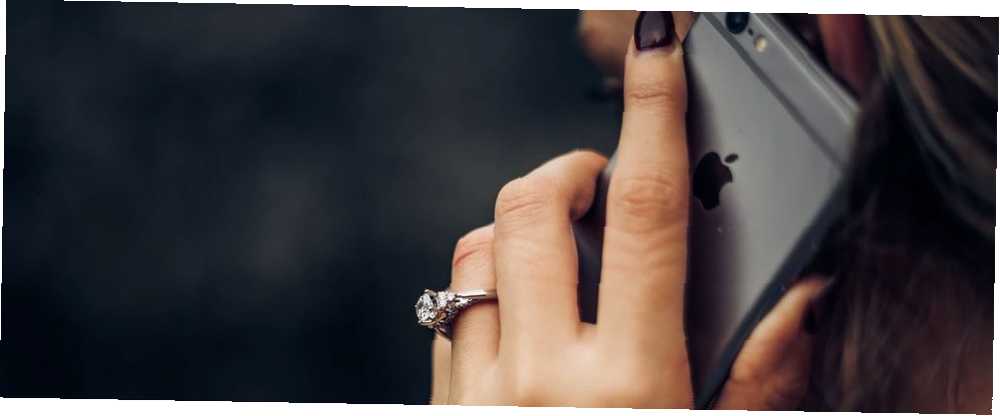
Peter Holmes
0
3317
406
El hecho de que esté en medio de una llamada telefónica no significa que no pueda realizar varias tareas y usar su dispositivo para otros fines al mismo tiempo..
Si quieres saber qué puedes hacer en tu iPhone mientras hablas, sigue leyendo. Vamos a descubrir.
1. Comience una segunda llamada
? Durante una llamada a mi mamá en mi iPhone SE, logré, con mi oído para ponerla en espera, seleccionar el soporte de Apple y marcar el número. El problema es que era un número de EE. UU. Y me costó £ 1.25 por 6 segundos. Luego logró llamar a un veterinario! ?
Es necesario vigilar el sensor de proximidad..
- Glen Wilson (@glenwilson) 28 de agosto de 2018
Ya no es la década de 1990. En estos días, puede iniciar una segunda llamada simultánea y saltar entre las dos con solo tocar el botón.
Bromas aparte, esto tiene beneficios prácticos. Por ejemplo, puede mantener su lugar en una cola de espera o llamar a un colega para verificar detalles específicos durante una llamada de negocios.
Para comenzar una segunda llamada mientras habla por teléfono, toque Agregar llamada desde el menú de llamada. Puede seleccionar uno de sus contactos o tocar el Teclado pestaña para ingresar un número manualmente.
2. Cambiar a FaceTime
Para cambiar a FaceTime, toque el FaceTime icono en el menú de llamada.
Si la persona con la que está hablando es un usuario de iOS, puede convertir su llamada telefónica en una llamada FaceTime. FaceTime te permite verse en la pantalla e introduce características adicionales como Memoji Cómo crear y usar Memoji en tu iPhone Cómo crear y usar Memoji en tu iPhone Memoji de iOS 12 te permite crear una versión animada de ti mismo. Te mostramos cómo crearlos y usarlos en tu iPhone. , Live Photos y alertas de llamadas entrantes.
3. Hacer llamadas de conferencia
Sorprendentemente, pocas personas son conscientes de este truco. Su iPhone ofrece una manera fácil de crear llamadas de conferencia para hasta cinco personas. Para comenzar, siga los mismos pasos detallados anteriormente para iniciar una segunda llamada (presione el Agregar llamada botón).
Una vez que la parte receptora haya aceptado su llamada y haya establecido una conexión, el menú de llamada en pantalla de su iPhone cambiará y revelará un par de nuevas opciones.
Toca el Fusionar llamada botón, y las dos llamadas telefónicas se conectarán en una sola línea. Para agregar más participantes, repita el Agregar llamada> Combinar llamada proceso.
Si un miembro de la llamada en conferencia cuelga (incluido usted), las demás personas permanecerán conectadas.
4. Pon el teléfono en el altavoz
Esto es obvio, pero en aras de la exhaustividad, lo mencionaremos.
Para poner su iPhone en el altavoz, toque el Altavoz botón en el menú de llamada. El audio de la llamada se reproducirá a través de los altavoces de su dispositivo en lugar del auricular.
5. Explore sus contactos
Todos hemos estado allí. Estás chateando con alguien por teléfono cuando le preguntan si tienes el número de un amigo, contacto comercial o colega.
Es fácil buscar en su lista de contactos mientras está en una llamada en iOS. Ni siquiera necesita volver a la pantalla de inicio primero. En cambio, hay un dedicado Contactos botón en el menú de llamada.
Usar este método (en lugar de acceder a su lista de contactos a través de Agregar llamada botón) significa que no terminará accidentalmente haciendo una segunda llamada mientras busca información.
6. Responde con SMS instantáneos
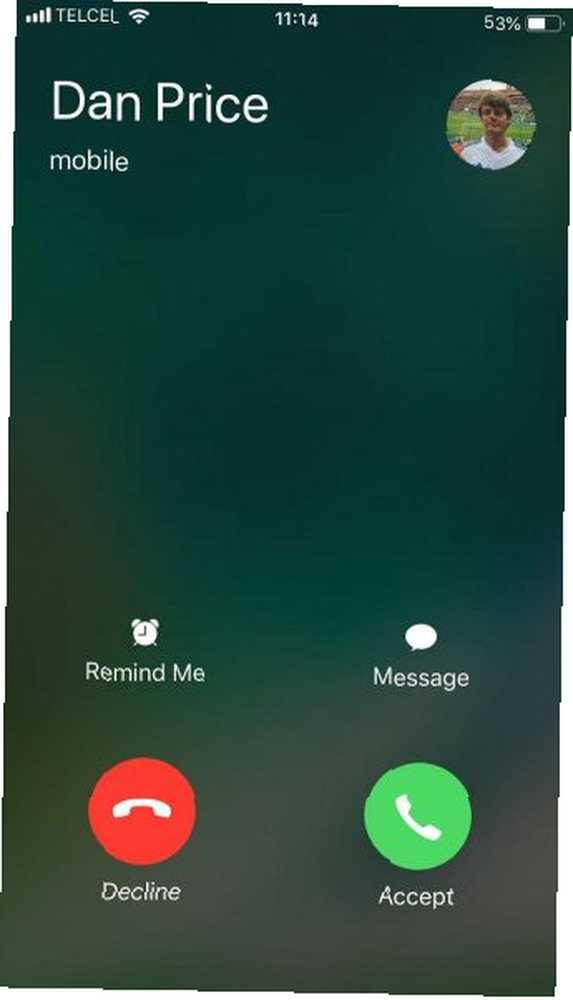
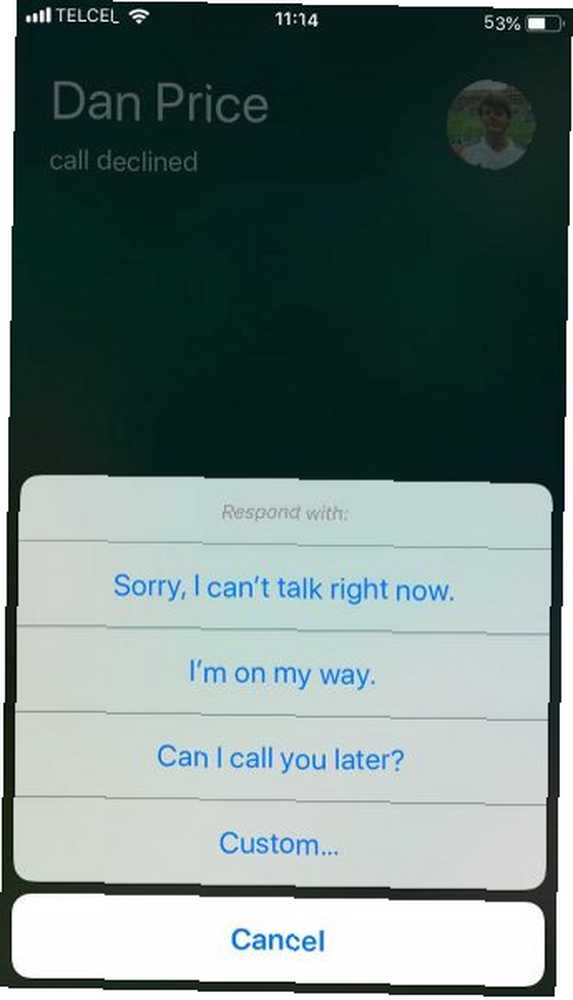
Los teléfonos tienen la costumbre de sonar en los momentos más inoportunos. Ya sea que esté a punto de comenzar a conducir o ponerse de pie para dar una gran presentación, hay momentos en los que necesita hablar con la persona que llama, pero no está disponible en el momento preciso.
Una forma de reconocer a la persona que llama sin atascarse en una conversación larga o un hilo de mensajería instantánea es enviar un SMS automático a la persona.
Para enviar un mensaje, toque el Mensaje botón mientras el teléfono está sonando. Hay tres opciones preescritas: Lo siento, no puedo hablar ahora, voy en camino, y Puedo llamarte más tarde?. También puede ingresar un mensaje personalizado tocando la opción apropiada.
Puede sobrescribir las tres opciones predeterminadas yendo a Configuración> Teléfono> Responder con texto e ingresando tus frases deseadas.
7. Silenciar la llamada
Este es otro obvio, pero la capacidad de silenciar una llamada es vital. Puede usarlo si necesita chatear en privado con alguien en persona mientras está en una llamada, o si está en una llamada de conferencia y hay demasiado ruido de fondo que distrae.
Para silenciar una llamada en iOS, toque el Mudo botón del menú de llamada en pantalla.
8. Establecer un recordatorio de llamada
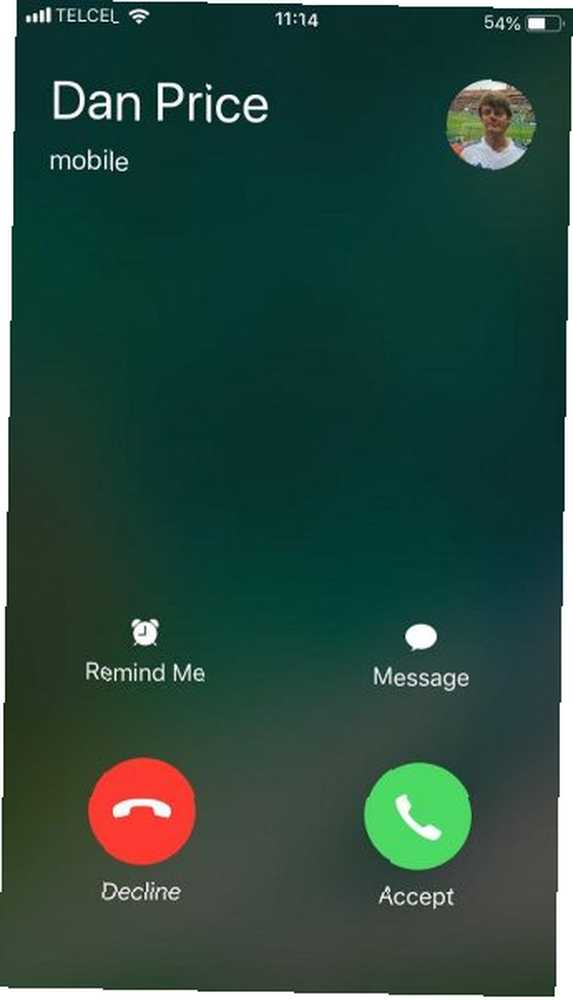
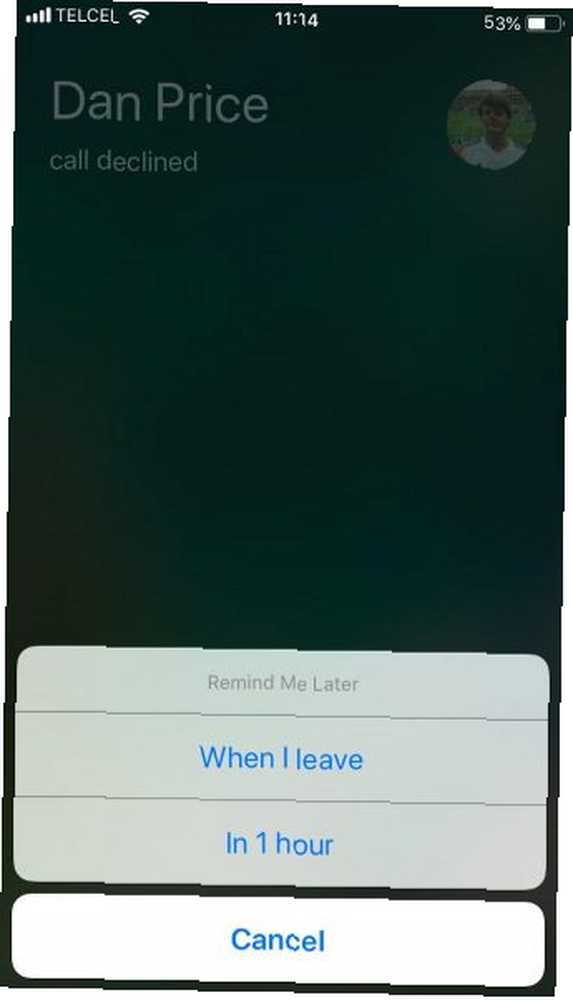
Hay una segunda opción disponible mientras el teléfono está sonando: puede configurar un recordatorio para usted. Es otra característica útil en situaciones en las que no puede responder y no quiere olvidarse de devolver la llamada más tarde..
Hay dos recordatorios disponibles. El primero le recordará automáticamente la llamada perdida en una hora. El segundo activará un recordatorio cuando detecte que ha abandonado su ubicación actual..
El segundo es más útil si está atrapado en conferencias y salas de reuniones. Si conduce, cocina, se ducha o realiza alguna otra tarea a corto plazo, use el recordatorio basado en el tiempo.
Para que funcione el recordatorio de ubicación, debe asegurarse de que la aplicación Recordatorios tenga acceso a su ubicación. Para habilitar la función, vaya a Configuración> Privacidad> Servicios de ubicación y establecer Recordatorios a Mientras usa la aplicación.
9. Juega un juego
Terminemos con dos trucos divertidos en los que quizás no pienses. Después de todo, todo en su teléfono está disponible si regresa a la pantalla de inicio.
Si tiene un iPhone 8 o anterior, toque el Casa botón para volver a la pantalla de inicio de iOS. Para usuarios de un iPhone X o posterior, desliza hacia arriba desde la parte inferior de la pantalla.
Ahora puede entretenerse mientras espera que la cola de espera se reduzca o que la otra persona deje de hablar. Simplemente abra su juego favorito de la manera habitual, y funcionará.
10. Escucha un video o podcast
¿Sabía que su iPhone puede reproducir audio tanto de su llamada como de aplicaciones como YouTube simultáneamente? La llamada no se silenciará mientras reproduce otro audio.
Esto significa que puede ver un video, escuchar música o reproducir un podcast mientras mantiene la atención en la conversación. Regrese a la pantalla de inicio con las instrucciones detalladas anteriormente, luego abra la aplicación que elija.
Más consejos útiles de iPhone para ti
Las opciones de llamada en un iPhone son diversas. Le permiten realizar cualquier cantidad de tareas para mantener su día en la dirección correcta.
Si desea obtener más consejos interesantes para iPhone, consulte nuestras listas de trucos esenciales para Safari y consejos prácticos para usar el teclado del iPhone 11 Consejos y trucos esenciales del teclado para iPhone y iPad 11 Consejos y trucos esenciales del teclado para iPhone y iPad Tipo en tu iPhone mucho? Ya es hora de que aumentes tu juego de teclado. .











